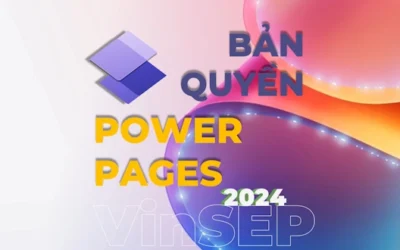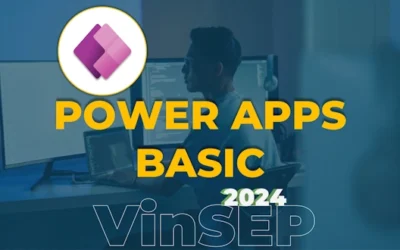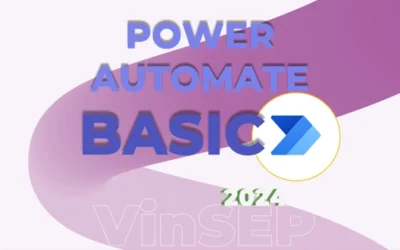Tìm hiểu tính năng bảo mật OneDrive for Business vs OneDrive Personal. VinSEP.com sẽ phân tích và đưa ra các lý do giúp doanh nghiệp quyết định giải pháp phù hợp.
Các phiên bản dịch vụ Microsoft OneDrive
Các tính năng lưu trữ vượt trội, tính bảo mật và khả năng liên kết giữa các phiên bản OneDrive.
OneDrive là gì?
Là một dịch vụ lưu trữ dữ liệu trực tuyến cho Văn Bản, Hình ảnh, PDF, CAD, EXE … Các dữ liệu trên máy tính sẽ được đưa lên Cloud giúp người dùng thể truy cập mọi lúc mọi nới, trên bất kỳ thiết bị nào.
Là dịch vụ lưu trữ của Microsoft, với không gian lưu trữ trực tuyến riêng biệt dành cho doanh nghiệp. ODFB có thể trang bị dạng đơn lẻ hoặc kèm theo gói Microsoft 365 Business hoặc Enterprise.
Là một trong các dịch vụ miễn phí, khi người dùng đăng ký tài khoản Microsoft. Có thể mua thêm dung lượng trong tài khoản Microsoft, hoặc mua bản quyền Microsoft 365 Personal & Microsoft 365 Family hoặc M365 Business Standard
Security – Khả năng Bảo Mật OneDrive
Người dùng lưu quan tâm dữ liệu được bảo vệ khi chép/copy lên cloud, hoặc có còn quyền sở hữu dữ liệu của mình. Lưu trữ với OneDrive sẽ được bảo vệ như sau:
Định Danh Người Dùng
- Create a strong password. Mật khẩu mạnh/phức tạp được yêu cầu người dùng khi thiết lập.
- Add security info to your Microsoft account. Liên kết thông tin người dùng vơi tài khoản Microsoft. Bao gồm số điện thoại, câu hỏi bảo mật, và email thay thế để phục hồi mật khẩu.
- Use two-factor verification. Mật khẩu đăng nhập gửi qua điện thoại, tin nhắn, hoặc ứng dụng trên điện thoại khi đăng nhập.
- Enable encryption on your mobile devices. Cho phép mã hóa dữ liệ rên thiết bị di dộng, đề phòng thất lạc thiết bị.
- Subscribe to Microsoft 365. Trang bị OneDrive tăng dung lượng với bản quyền Microsoft 365 cũng nâng cấp thêm lớp bảo vệ mã độc.
Bảo Vệ Dữ Liệu
- Bảo vệ dữ liệu khi truyền tải. Sử dụng phương thức mã hóa transport layer security (TLS). Không cho phép các kết nối được xác thực qua HTTP mà thay vào đó là chuyển hướng sang HTTPS.
- Bảo vệ dữ liệu trạng thái nghỉ. Gồm Physical protection/Network protection/Application security/Content protection. Mỗi tệp được mã hóa hoàn toàn bằng khóa AES256. Các khóa này được mã hóa bằng một bộ khóa chính được lưu trữ trong Azure Key Vault.
- Quét virus khi tải dữ liệu. Được phần mềm Windows Defender với bộ signature liên tục được cập nhật.
- Giám sát các hành vi bất thường. Thông báo các đăng nhập ở những location bất thường.
- Phát hiện và phục hồi mã độc Ransomware. Nhận cảnh báo khi có mã độc được phát hiện.
- Lưu giữ nhiều phiên bản của một dữ liệu – Version history. Một tệp có nhiều bản lưu giúp khôi phục bản lưu trước đó khi bản lưu mới nhất không chính xác.
- Dữ liệu chia sẻ với người khác – thiết lập mật khẩu và thời hạn chia sẻ. Chia sẻ dữ liệu trong ngắn hạn và cần có mật khẩu tránh công khái hóa.
- Xóa và phục hồi đồng loạt nhiều dữ liệu dễ dàng. Dễ dàng chọn nhiều tệp để thực thi đồng loạt.
Các tính năng chính và bảo mật OneDrive for Business vs OneDrive Personal
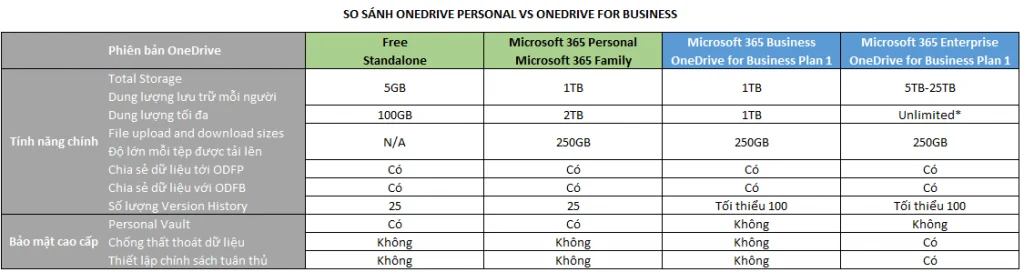
Khi chia sẻ tài liệu giữa 2 tài khoản Microsoft cá nhân sẽ dễ dàng nhìn thấy trong mục Shared. Tương tự giữa 2 tài khoản Microsoft Business cũng thấy trong mục Shared One – Drive Web
Giữa 1 tài khoản Microsoft cá nhân và 1 tài khoản Microsoft Work/School, khi chia sẻ tài liệu sẽ không hiển thị trên mục Shared – OneDrive Web.
Vì vậy, đây là 2 môi trường hoàn toàn tách biệt, được tính năng bảo mật cao cấp của OneDrive hỗ trợ.
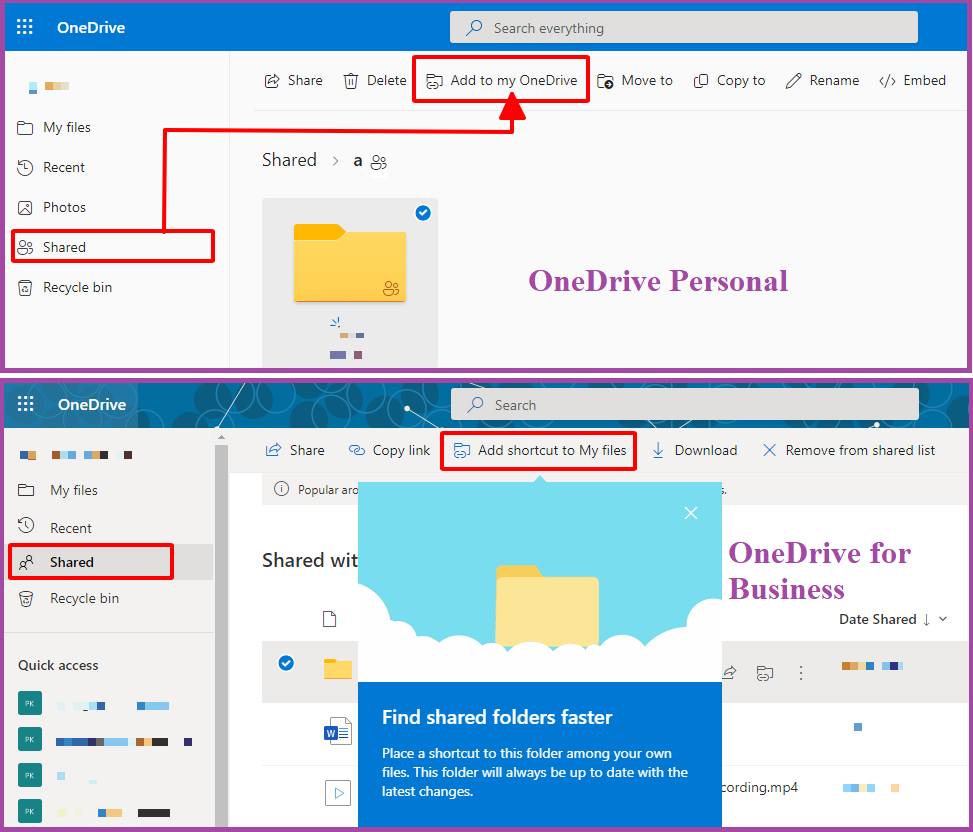
Lý do Doanh Nghiệp nên sử dụng OneDrive For Business
Khi môi trường làm việc từ xa, người dùng chia sẻ dữ liệu mọi nơi, là thách thức mới đối với DN. OneDrive for Business giải quyết nhu cầu này một cách dễ dàng.
Bảo vệ người dùng làm việc hiệu quả
Các tùy chọn khi chia sẻ dữ liệu
Gửi tệp đính kèm email trước đây từng là phương pháp phổ biến để chia sẻ nội dung. Nhưng khó để giám sát dẫn đến rò rỉ dữ liệu hoặc gặp vấn đề về kiểm soát phiên bản. OneDrive giúp chia sẻ nội dung dưới dạng liên kết một cách an toàn và hiệu quả. Không chỉ với đồng nghiệp mà còn khách hàng, đối tác. Người dùng có thể xác định ai có quyền truy cập với bốn tùy chọn chia sẻ:
- Bất kỳ ai có liên kết.
- Những người trong tổ chức. (Chỉ áp dụng choOneDrive for Business)
- Những người đang có sẵn quyền truy cập. (Chỉ áp dụng cho OneDrive for Business)
- Những người cụ thể.
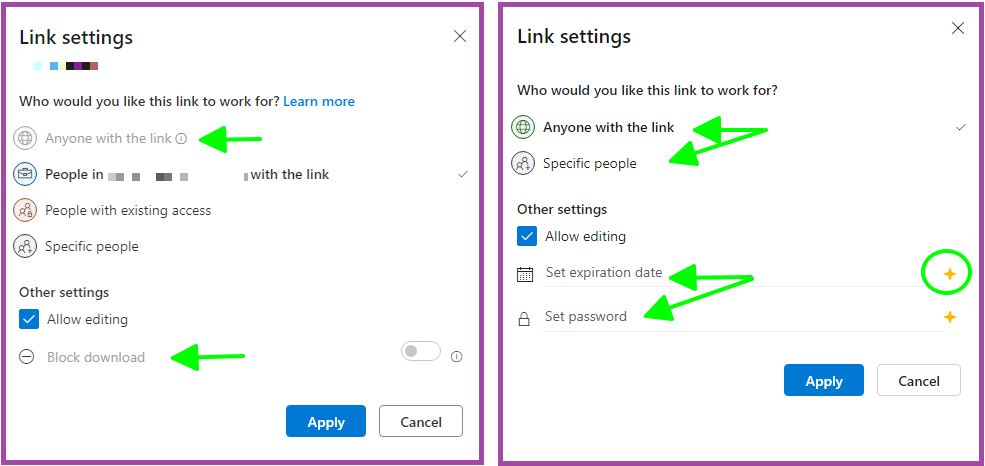
Các tùy chọn bảo mật bổ sung
Khi trang bị bản quyền OneDrive for Business, các tùy chọn bổ sung mở ra các tính năng như sau:
- Tăng cường khả năng điều chỉnh “Ngày hết hạn và mật khẩu” cho tùy chọn số 1 “Bất kỳ ai có liên kết”. Ngày hết hạn giới hạn quyền truy cập sau khoảng thời gian dự định. Mật khẩu yêu cầu bất kỳ ai truy cập vào liên kết phải biết và nhập mật khẩu.
- Chặn tải xuống, ngăn người nhận lưu tệp Office vào máy tính cho tùy chọn 2 và 4. Đây là một phương pháp hiệu quả khác để bảo vệ dữ liệu được chia sẻ.
- Thêm nữa, với tùy chọn số 4, giới hạn quyền truy cập Specific people. Sử dụng khi chia sẻ cho đồng nghiệp hoặc khách bên ngoài bằng cách nhập địa chỉ email của từng người. Cách này cung cấp mật mã xác minh qua email để truy cập nội dụng được chia sẻ. Khi đó người bên ngoài tổ chức phải là người sở hữu tài khoản email. Hoặc đối với đồng nghiệp một khi rời khỏi công ty cũng không thể truy cập được nữa.
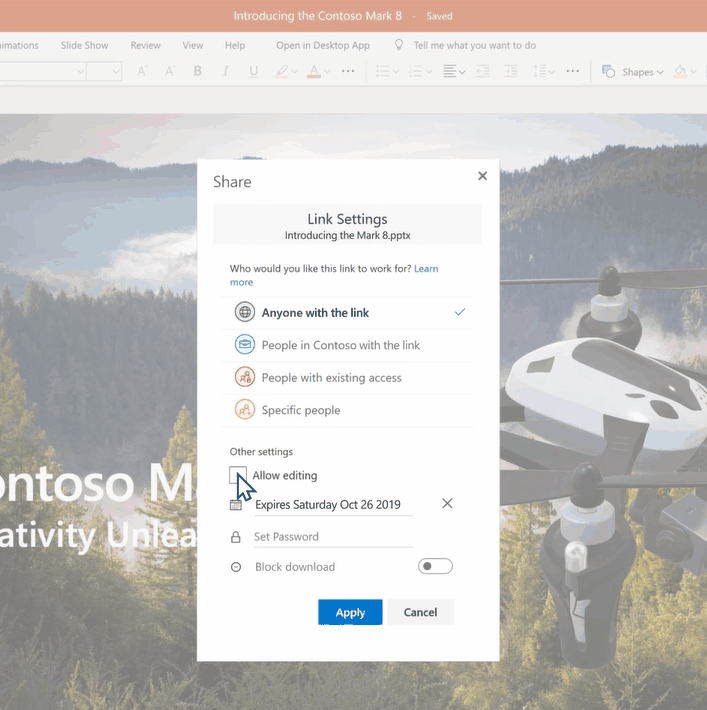
Dễ dàng quản lý các dữ liệu chia sẻ ra ngoài doanh nghiệp
OneDrive for Business cho người quản trị viên khả năng hiển thị và quyền kiểm soát cần thiết. Giúp ngăn rò rỉ dữ liệu ngẫu nhiên mà không cần cấm người dùng chia sẻ nội dung cần thiết.
Người quản trị quản lý việc chia sẻ qua OneDrive với tùy chọn chỉ chia sẻ cho người trong tổ chức. (People in your organization) trước khi mở tính năng chia sẻ cho bất kỳ ai (Anyone with the link).
Quản trị viên giới hạn chia sẻ lại nội dung bằng cách domain filtering hoặc blocking guests . Ngăn không cho nhận chia sẻ/người ngoài tổ chức tiếp tục chia sẻ lại dữ liệu cho tổ chức khác.
Nếu người dùng cần làm việc thường xuyên với đối tác, quản trị viên có thể kết hợp OneDrive for Business với Azure B2B. Giúp cung cấp xác thực và quản lý người dùng dạng guest. Xem thêm hướng dẫn tại đây
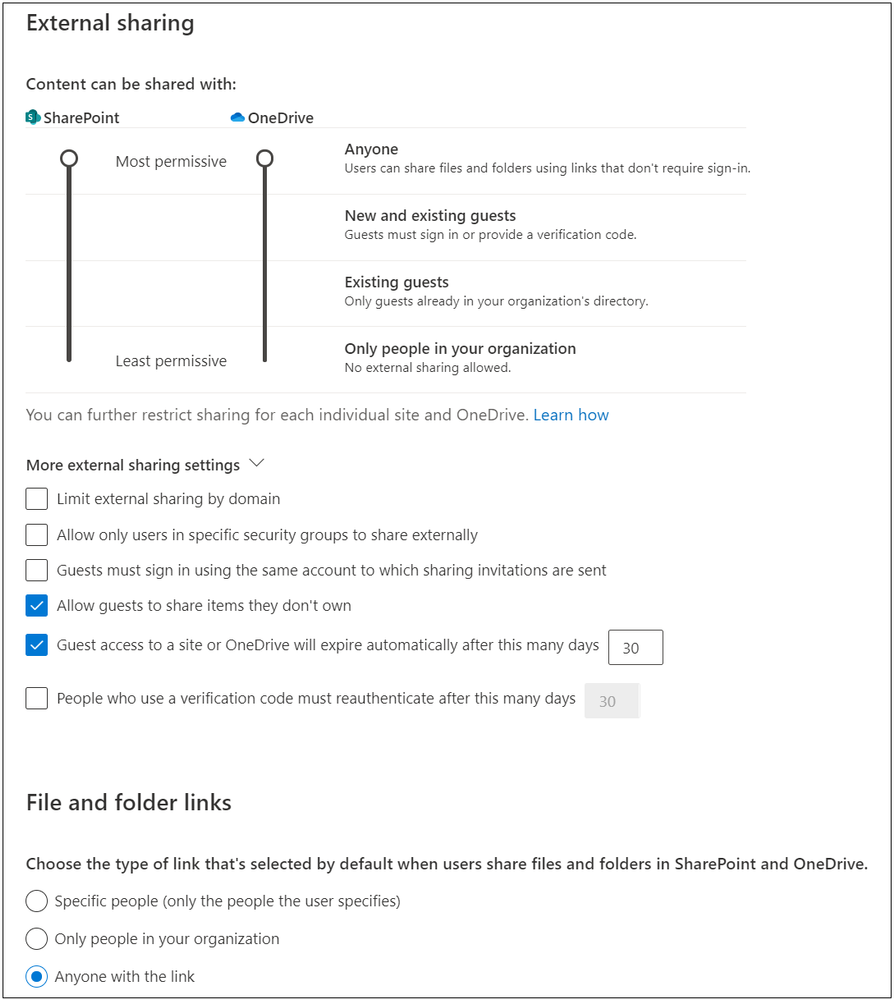
Giám sát chia sẻ dữ liệu
Xem báo cáo dữ liệu được chia sẻ bên ngoài bằng cách truy cập report trong Microsoft 365. Các báo cáo bao gồm mô tả xu xu hướng chia sẻ tệp, account user và thời gian chia sẻ.
Xem chi tiết dữ liệu OneDrive của mỗi người dùng bằng cách sử dụng activity report. Bao gồm thông tin về sửa đổi tệp, tải lên, tải xuống và chia sẻ (nội bộ và bên ngoài) hoặc các tệp được đồng bộ hóa.
Khi giám sát, quản trị viên có thể nhanh chóng xác định hoạt động bất thường giữa các tài khoản nhân viên đang được truy cập từ nhiều nơi và thiết bị khác nhau.
Nếu Doanh nghiệp sử dụng ODFB Plan 2 hoặc Microsoft 365 Enterprise, sẽ có thể xem báo cáo dữ liệu nhạy cảm. Giám sát báo cáo vi phạm chính sách thất thoát dữ liệu DLP có thể giúp hoàn chỉnh chính sách bảo vệ dữ liệu nhạy cảm.
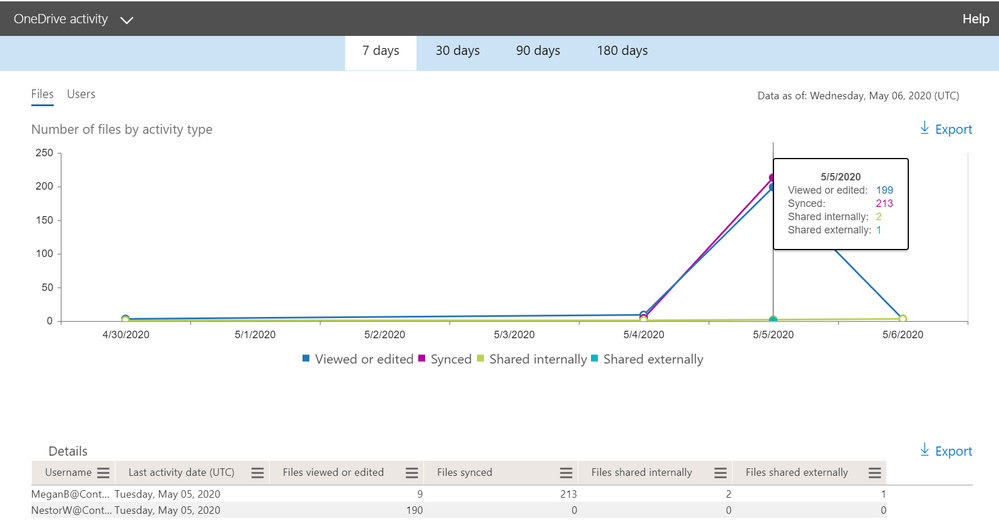
Ngoài ra còn một vài lý do mà ODFB giúp ích cho các doanh nghiệp lớn trang bị Microsoft 365 Enterprise như là:
Bảo vệ dữ liệu nhạy cảm
đối với các tổ chức cần sử dụng chính sách chống thất thoát dữ liệu cũng cần ODFB. Các dữ liệu được đánh nhãn/lable quan trọng trong ODFB sẽ được giám sát dễ dàng và được mã hóa.
Hạn chế truy cập trái phép
Khi DN có triển khai việc quản lý thiết bị, các thiết bị cần tuân thủ các chính sách để được phép truy cập. Trong môi trường remote working này, ODFB giúp việc cộng tác an toàn hơn. Người dùng chọn folder và cho phép người công tác upload mà không nhìn thấy các tệp bên trong. Xêm thêm chinh sách request a file
Các chủ đề liên quan OneDrive for Business vs OneDrive Personal:
- Các giải pháp lưu trữ trực tuyến OneDrive for Business vs SharePoint Online
- Các lỗi thường gặp khi sử dụng OneDrive
- Tư vấn mua bản quyền OneDrive vs So sánh bản quyền OneDrive
Liên hệ trực tiếp với chúng tôi tìm hiểu nhanh so sánh OneDrive For Business vs OneDrive Personal.
Công Ty TNHH Mục Tiêu Số (MST: 0316094847)
VinSEP (Công ty TNHH Mục Tiêu Số, MST: 0316094847)- chúng tôi là chuyên gia trong giải pháp/dịch vụ CNTT & phần mềm bản quyền. VinSEP giúp doanh nghiệp chuyển đổi thành nơi làm việc hiện đại (Modern Workplace) & phát triển trong thời đại công nghiệp 4.0.
VinSEP chỉ có một website Official chính thức là VinSEP.com.